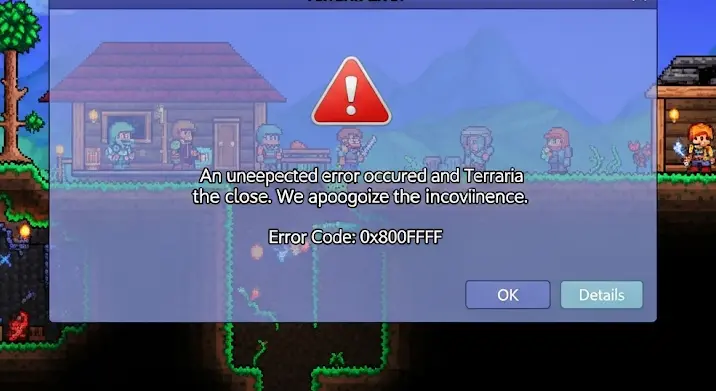
Üdvözlünk, Terraria-rajongó! Semmi sem rombolja le jobban a felfedezés, az építkezés és a szörnyek elleni harc örömét, mint amikor a Terraria összeomlik, anélkül, hogy figyelmeztetne. Akár egy boss harc közepén, egy mély bányatúránál, vagy éppen a tökéletes otthonodat építve történik, egy alkalmazáshiba hihetetlenül frusztráló lehet. De ne ess kétségbe! Ez a részletes útmutató azért készült, hogy segítsen diagnosztizálni és megoldani a leggyakoribb Terraria lefagyás és Terraria hiba problémákat, platformtól függetlenül. Készülj fel, hogy visszatérj a kalandjaidhoz!
Miért Omlik Össze a Játék? A Hiba Gyökerei
Mielőtt belevágnánk a megoldásokba, értsük meg, miért is omlanak össze a játékok, így a Terraria is. A játékhátrány, vagy összeomlás, számos tényezőre vezethető vissza, amelyek közül néhány:
- Elavult vagy sérült illesztőprogramok: A grafikus kártya, hangkártya vagy chipset illesztőprogramjai, ha elavultak vagy sérültek, stabilitási problémákat okozhatnak.
- Nem megfelelő rendszerkövetelmények: Ha számítógéped, konzolod vagy mobileszközöd nem felel meg a Terraria minimális követelményeinek (CPU, RAM, GPU), a játék hajlamosabb lesz az összeomlásra, különösen intenzív pillanatokban.
- Sérült játékfájlok: Egy hibás letöltés, lemezhiba vagy egy rossz módosítás (mod) miatt a játékfájlok sérülhetnek, ami instabilitáshoz vezet.
- Szoftveres konfliktusok: Bizonyos háttérben futó programok (pl. antivirus, overlay szoftverek, felvételi alkalmazások) ütközhetnek a játékkal.
- Hardveres problémák: Túlmelegedés (CPU, GPU), elégtelen memória (RAM) vagy tápegység problémák is okozhatnak összeomlásokat.
- Operációs rendszer problémák: Elavult, sérült vagy nem kompatibilis operációs rendszer (OS) verzió is felelős lehet.
- Modok és kiegészítők: Bár a Terraria modolási közössége élénk, a nem kompatibilis vagy rosszul telepített modok az összeomlások egyik fő forrásai.
Az Első Lépések: Alapvető Hibaelhárítás
Ha a Terraria összeomlik, először mindig az alapvető, egyszerű lépésekkel kezdjük. Gyakran ezek már megoldást nyújtanak.
1. Indítsd Újra a Játékot és az Eszközt
Ez tűnik a legegyszerűbbnek, de gyakran hatékony. Zárj be minden Terraria folyamatot, majd indítsd újra a játékot. Ha ez nem segít, indítsd újra a teljes számítógépedet, konzolodat vagy mobileszközödet. Ez törli az ideiglenes adatokat és frissíti a rendszert.
2. Ellenőrizd a Rendszerkövetelményeket
Győződj meg róla, hogy az eszközöd megfelel a Terraria minimális és ajánlott rendszerkövetelményeinek. Különösen figyelj a RAM-ra és a CPU-ra.
- PC: Windows 7 vagy újabb, 2.0 GHz-es processzor, 2.5 GB RAM, 128 MB grafikus memória, DirectX 9.0c.
- Konzol/Mobil: Győződj meg, hogy a készüléked képes a játék futtatására, és van elegendő szabad tárhely.
3. Frissítsd a Terrariát
A játékfejlesztők rendszeresen adnak ki frissítéseket, amelyek hibajavításokat és optimalizációkat tartalmaznak. Győződj meg róla, hogy a játékod a legújabb verzióban fut.
- Steam (PC): A Steam általában automatikusan frissíti a játékokat. Ellenőrizd a letöltéseket, vagy próbáld meg újraindítani a Steam klienst.
- Konzolok: Ellenőrizd a konzol rendszerfrissítéseit és a játékfrissítéseket a dashboardon keresztül.
- Mobil: Látogass el a Google Play Áruházba (Android) vagy az App Store-ba (iOS), és frissítsd az alkalmazást.
4. Ellenőrizd a Játékfájlok Épségét (PC – Steam)
Ez az egyik leghatékonyabb lépés a sérült fájlok felderítésére és javítására PC Terraria esetén:
- Nyisd meg a Steam klienst.
- Navigálj a „Könyvtár” (Library) menüponthoz.
- Jobb kattints a „Terraria” játékra.
- Válaszd a „Tulajdonságok” (Properties) menüpontot.
- Kattints a „Helyi fájlok” (Local Files) fülre.
- Kattints a „Játékfájlok épségének ellenőrzése…” (Verify integrity of game files…) gombra.
A Steam ellenőrzi a fájlokat, és automatikusan letölti/javítja a hiányzó vagy sérült részeket.
5. Illesztőprogramok Frissítése (PC)
Az elavult illesztőprogramok a leggyakoribb okai az összeomlásoknak. Frissítsd a grafikus kártya (NVIDIA, AMD, Intel), hangkártya és chipset illesztőprogramjait a gyártó hivatalos weboldaláról. Kerüld a harmadik féltől származó frissítőprogramokat.
6. Futtatás Rendszergazdaként (PC)
Néha a játék megfelelő jogosultságok nélkül nem tud futni. Próbáld meg a Terraria.exe fájlt (általában a Steam/steamapps/common/Terraria mappában található) rendszergazdaként futtatni. Ehhez jobb kattints az ikonra, és válaszd a „Futtatás rendszergazdaként” (Run as administrator) opciót.
7. Kapcsold Ki az Overlay Szoftvereket
A Steam In-Game Overlay, Discord Overlay, GeForce Experience vagy AMD Radeon Overlay, és más hasonló programok konfliktusba kerülhetnek a játékkal. Próbáld meg kikapcsolni ezeket a funkciókat a játék indítása előtt.
Fejlettebb Hibaelhárítási Lépések
Ha az alapvető lépések nem segítettek, itt az ideje, hogy mélyebbre ássunk.
1. Zárd be a Felesleges Háttérprogramokat
Túl sok program futtatása a háttérben leterhelheti a rendszert, különösen, ha kevés RAM áll rendelkezésre. Nyisd meg a Feladatkezelőt (Ctrl+Shift+Esc), és zárd be azokat az alkalmazásokat, amelyekre nincs szükséged játék közben.
2. Antivirus és Tűzfal Kivételek
Néhány antivirus vagy tűzfal tévesen kártékony programnak azonosíthatja a Terrariát vagy annak fájljait, és blokkolhatja a működését. Add hozzá a Terrariát a megbízható alkalmazások listájához (kivételekhez) az antivirus szoftveredben és a Windows Tűzfalban. Ideiglenesen kikapcsolhatod az antivirust is tesztelés céljából, de csak saját felelősségre!
3. Teljes Újratelepítés (Tiszta Telepítés)
Ez egy drasztikusabb lépés, de gyakran hatékony. Először távolítsd el a Terrariát a Steamről vagy a készülékedről. Ezután manuálisan törölj minden megmaradt fájlt és mappát (különösen a Steam/steamapps/common/Terraria mappát PC-n). Csak ezután telepítsd újra a játékot. Ez biztosítja, hogy nincsenek sérült vagy régi konfigurációs fájlok, amelyek problémát okozhatnának.
4. Operációs Rendszer Frissítése
Győződj meg róla, hogy az operációs rendszered (Windows, macOS, Linux, konzol OS, Android, iOS) a legújabb frissítésekkel rendelkezik. Az OS frissítések javíthatnak kompatibilitási problémákat és stabilitást.
5. Ellenőrizd a Hardveres Problémákat
- Túlmelegedés: Használj egy hőmérséklet-ellenőrző szoftvert (pl. HWMonitor), hogy figyeld a CPU és grafikus kártya hőmérsékletét játék közben. A túl magas hőmérséklet (90°C felett) leállást okozhat. Tisztítsd meg a ventilátorokat és a hűtőbordákat.
- RAM teszt: Futtass egy memória tesztet (pl. Windows Memória Diagnosztika eszköz) a hibás RAM modulok kiszűrésére.
- Tárhely: Győződj meg, hogy van elegendő szabad tárhely az eszközön a játék futtatásához és az ideiglenes fájlok tárolásához.
6. DirectX és .NET Framework (PC)
A Terraria számos verziója a Microsoft XNA Frameworkre és a .NET Frameworkre támaszkodik. Győződj meg róla, hogy ezek naprakészek, vagy próbáld meg újratelepíteni őket, ha problémák adódnak. A DirectX verziód is legyen naprakész.
7. Csökkentsd a Grafikai Beállításokat
Ha a rendszerkövetelmények határán mozogsz, próbáld meg csökkenteni a játék grafikai beállításait (pl. felbontás, minőség, fényhatások). Ez enyhítheti a hardverre nehezedő terhelést, és megelőzheti az összeomlásokat.
8. Modok Eltávolítása/Ellenőrzése (PC – TModLoader)
Ha modokat használsz (többnyire a tModLoaderen keresztül), ezek gyakran okozhatnak instabilitást. Próbáld meg eltávolítani az összes modot, és ellenőrizd, hogy a vanilla játék összeomlik-e. Ha nem, akkor egyenként aktiváld újra a modokat, hogy kiderítsd, melyik okozza a problémát. Győződj meg arról is, hogy a modok kompatibilisek a játék aktuális verziójával.
Platform-Specifikus Tippek
PC (Windows, macOS, Linux)
- Windows Kompatibilitási Mód: Néha a régebbi Windows verziókkal való kompatibilitási mód beállítása segíthet. Jobb kattints a Terraria.exe-re > Tulajdonságok > Kompatibilitás fül.
- Visual C++ Redistributable: Győződj meg róla, hogy a megfelelő Visual C++ Redistributable csomagok telepítve vannak a rendszereden.
Konzolok (PlayStation, Xbox, Nintendo Switch)
- Gyorsítótár Törlése: A konzolok gyorsítótára idővel megtelhet, és problémákat okozhat. Minden konzolnak van módja a gyorsítótár törlésére (általában a konzol kikapcsolása és az áramforrásból való kihúzása pár percre).
- Mentési Adatok Ellenőrzése: Ritkán egy sérült mentési fájl is okozhat összeomlást. Próbáld meg egy új világgal vagy karakterrel, hogy kizárd ezt a lehetőséget.
- Tárhely felszabadítása: Győződj meg róla, hogy van elegendő szabad tárhely a konzolon.
Mobil (Android, iOS)
- Alkalmazás Gyorsítótár és Adatok Törlése: Menj az alkalmazásbeállításokhoz (Settings > Apps > Terraria > Storage), és próbáld meg először a gyorsítótárat (Cache), majd az adatokat (Data) törölni. Figyelem: az adatok törlése a mentéseket is törölheti, hacsak nincsenek felhőben szinkronizálva!
- Tárhely Felszabadítása: A mobil eszközök érzékenyek a kevés szabad tárhelyre. Törölj felesleges alkalmazásokat, képeket/videókat.
- Háttérfolyamatok Kezelése: Zárj be minden felesleges háttérben futó alkalmazást, mielőtt elindítod a Terrariát.
Megelőzés – Hogy Ne Kelljen Többet Aggódnod
A legjobb megoldás az, ha megelőzzük a problémákat. Íme néhány tipp:
- Rendszeres frissítések: Tartsd naprakészen az operációs rendszeredet, illesztőprogramjaidat és magát a Terraria játékot.
- Rendszeres karbantartás: Tisztítsd meg a számítógépedet a portól, különösen a ventilátorok környékén, hogy elkerüld a túlmelegedést.
- Figyeld a hardvered: Használj felügyeleti eszközöket a CPU/GPU hőmérsékletének és terhelésének ellenőrzésére.
- Ne terheld túl a rendszert: Játék közben zárd be a felesleges böngészőfüleket és alkalmazásokat.
- Legális szoftverek: Mindig legális forrásból szerezd be a játékot és a szoftvereket.
Mikor Kérj Segítséget?
Ha minden fent említett lépést kipróbáltál, és a Terraria továbbra is összeomlik, itt az ideje, hogy külső segítséget kérj. A következő forrásokat érdemes felkeresni:
- Hivatalos Terraria Fórumok: A játék hivatalos fórumain gyakran találsz hasonló problémával küzdő felhasználókat és tapasztalt segítőket.
- Re-Logic Támogatás: A játék fejlesztője, a Re-Logic, hivatalos támogatást nyújt. Készítsd elő a részletes hibaüzeneteket, crash logokat és rendszerspecifikációkat.
- Steam Közösségi Központ (PC): A Steam Terraria oldalához tartozó közösségi fórumok is hasznosak lehetnek.
- Reddit (r/Terraria vagy r/TerrariaSupport): A Reddit közössége is nagyon aktív és segítőkész.
Amikor segítséget kérsz, mindig adj meg minél több részletet: mikor kezdődött a probléma, milyen hibaüzeneteket látsz (ha vannak), mit próbáltál már, és milyen a rendszered konfigurációja.
Összefoglalás
A Terraria alkalmazáshiba bosszantó, de szerencsére a legtöbb esetben diagnosztizálható és javítható. A türelem és a módszeres hibaelhárítás a kulcs. Reméljük, hogy ez az útmutató segített neked visszatérni a Terraria végtelenül szórakoztató világába, és újra élvezheted a bányászatot, építkezést és felfedezést, összeomlások nélkül! Jó játékot!
